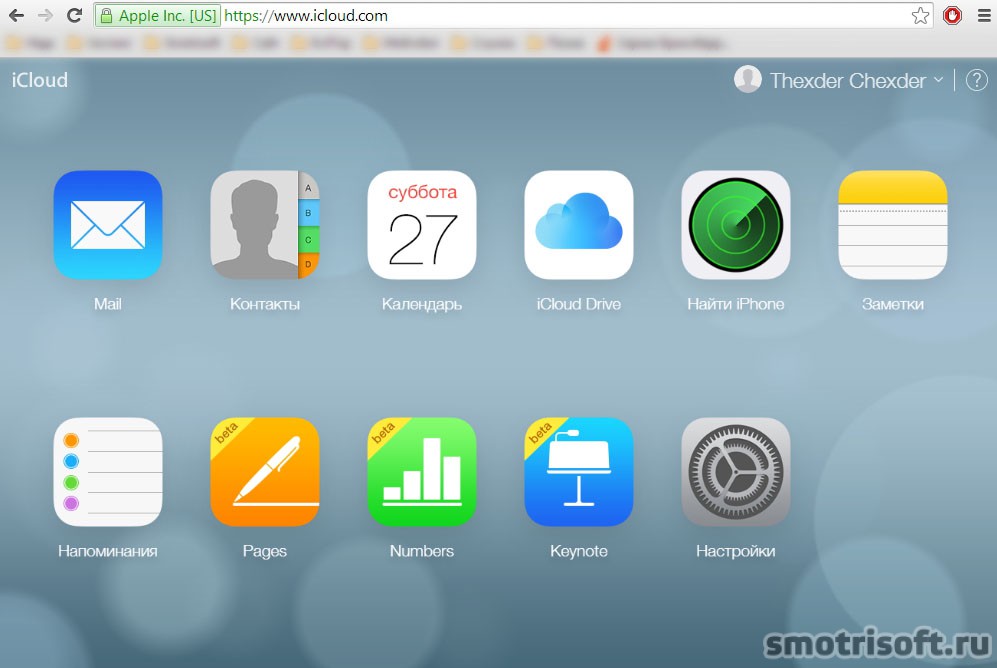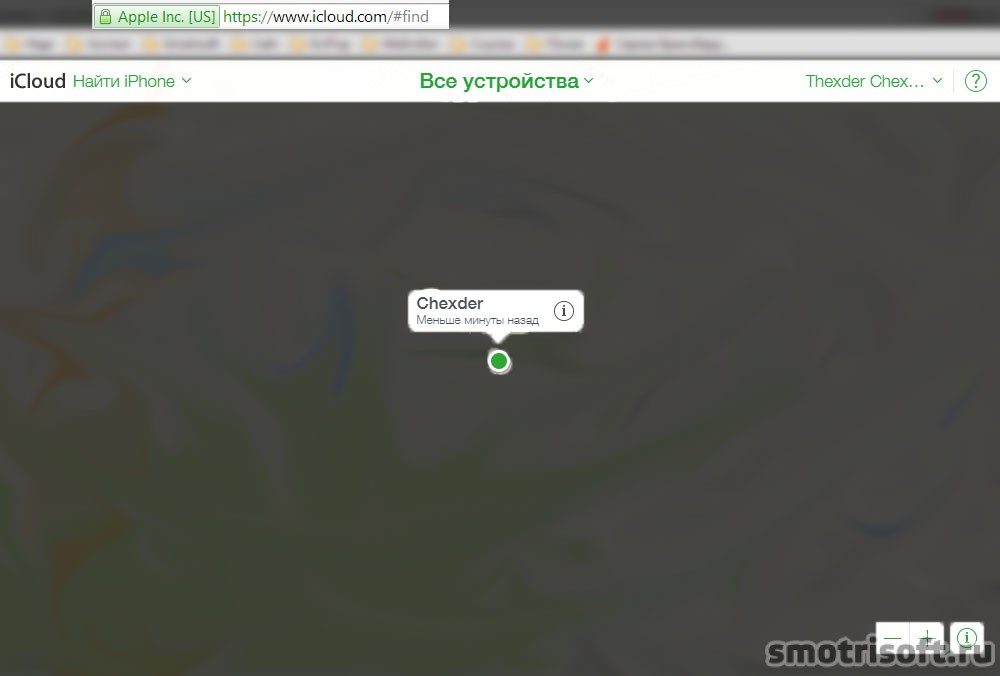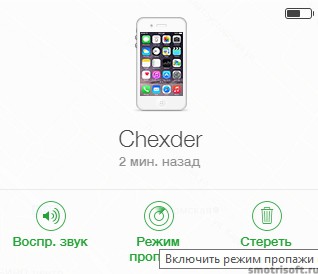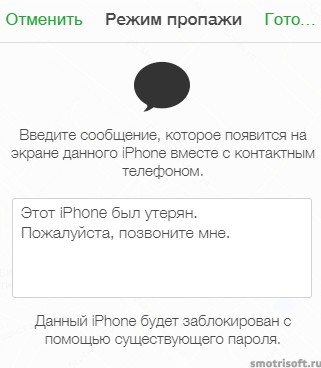Как защитить от кражи айфон
Здесь покажу как обезопасить себя от кражи айфона и как найти айфон в случае его пропажи
1. Скачать приложение Найти iPhone
Для начала войдите в App Store и скачайте бесплатное приложение Найти iPhone. Это приложение нужно будет, чтобы можно было по интернету найти украденный айфон или хотя бы его последнее место пребывания.
Заходим в App Store
переходим во вкладку поиск, в поиске набираем Найти iPhone и скачиваем приложение.
После того, как скачали приложение Найти айфон запускаем его, вводим Apple ID и пароль от Apple ID. Не стоит бояться, что приложение требует ввода вашего Aplle ID и пароля, так как это официальное приложение от Apple.
Происходит поиск вашего айфона…
И вот ваш айфон обнаружен. Это нужно просто для первого запуска приложения и его первого обнаружения. Здесь должно быть отображено ваше текущее местоположение.
2. Включить последняя геопозиция
Заходим в Настройки — iCloud — Найти iPhone и включаем пункт последняя геопозиция, чтобы автоматически отправлять в Apple геопозицию этого iPhone, когда аккумулятор критически низок. Это нужно, чтобы даже если вы потеряли айфон и он разрядился, то перед тем как разрядиться он отправил на сервер Apple своё местонахождение, чтобы при попытке найти iPhone вы знали последнее местонахождение вашего айфона даже если он уже разрядился.
3. Заходим на icloud.com и находим свой айфон.
Итак заходим с компьютера на сайт icloud.com — это официальный сайт Apple услуг, с помощью которого можно найти свой айфон, войти в облачное хранилище, скопировать контакты, посмотреть почту, заметки, напоминания…
Чтобы войти в айклауд нужно ввести Apple ID и пароль от Apple ID и нажимаем Enter.
Войдя в icloud.com выбираем Найти iPhone.
icolud обнаруживает ваш айфон и выдает вам его позицию. Нажав на зеленую точку можно будет выбрать значок i (information — информация), нажимаем на него.
Отображается наше имя айфона и действия которые с ним можно сделать удалённо, то есть дистанционно.

Можно нажать Воспр. звук

На экране вашего айфона будет звучать звук и на экране будет отображено, что этот звук является оповещением от приложения «Найти iPhone».
Можно включить режим пропажи на айфоне.
Ввести номер телефона, чтобы он отобразился на экране вашего айфона и если кто-то нашел ваш айфон случайно, то он мог связаться с вами.
А также можно добавить текст который будет отображен на экране вашего айфона вместе с номером телефона, по которому нашедший ваш айфон мог бы связаться с вами.
Вот так выглядит режим пропажи на айфоне.
Также на ваш имейл который связан с Apple ID вам придет письмо от Apple о том, что ваш айфон обнаружен в определенном месте и покажет ваш айфон на карте.
Ваш айфон был обнаружен по адресу улица такая-то, дом такой-то город Такой-то, индекс такой-то в такое-то время.
Теперь вы знаете куда войти и что сделать, чтобы обезопасить от кражи ваш айфон и найти его в случае его утери.
4. Запретить доступ к пункту управления на заблокированном экране айфона
Это нужно сделать, чтобы если вы потеряли ваш айфон, то похититель не смог отключить интернет на вашем айфоне поставив авиарежим. Чтобы запретить отключение интернета и включения авиарежима на заблокированном экране айфона заходим в Настройки — Пункт управления.
По умолчанию стоит так, и у вас есть доступ к пункту управления с заблокированного экрана айфона и в приложениях.
Пункт управления открывается путем проведения пальца снизу вверх по экрану айфона. В пункте управления можно включить авиарежим, тогда интернет и сотовая связь будет отключена, можно включить или выключить Wi-Fi, BlueTooth, режим «не беспокоить», фонарик, секундомер, калькулятор, фотоаппарат, отключить автоповорот экрана.
Итак, чтобы вор не имел возможности отключить интернет и сотовую связь на вашем айфоне выключаем доступ к пункту управления с заблокированного экрана. Также можно отключить доступ к пункту управления из программ (то есть нельзя будет проведением (свайпом) пальца снизу вверх вызвать пункт управления.
И теперь на заблокированном экране нету внизу палочки, которая обозначает, что можно потянуть за неё и получить доступ к пункту управления.
Конечно можно отключить айфон, но с выключенным айфоном сокращается число возможных шагов к его взлому.
Также советую для безопасности вашего айфона:
Другие записи на тему айфона: